

Agora que a caixa registradora está aberta e temos produtos, vamos realizar a primeira venda.
Você verá que a tela está dividida em duas áreas:

Do lado esquerdo estão as categorias e os produtos
Você pode buscar:
Digitando o código ou escaneando-o usando o leitor de código de barras ou scanner
Digitando o nome da marca, nome do produto, cor, etc.
Fazendo buscas combinadas: Cachorro + frango
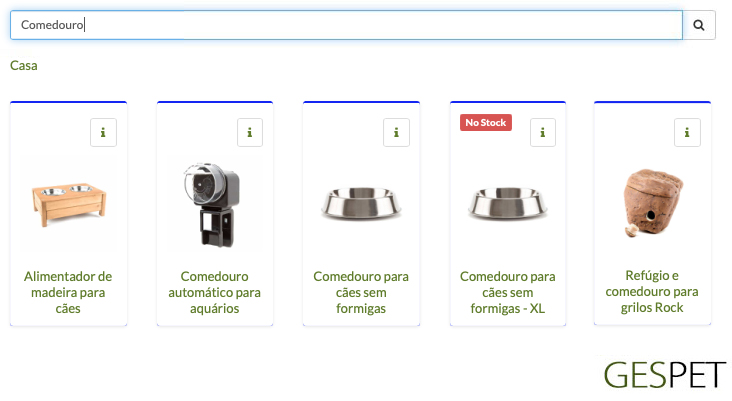
Ao clicar em uma categoria, suas subcategorias (se houver) e os produtos dentro delas aparecerão.
Se você clicar em um produto, uma unidade é adicionada ao ticket. Se
clicar novamente, outra unidade é adicionada, e assim por diante (5 cliques = 5
unidades adicionadas ao ticket).
Do lado direito está o ticket. Se clicarmos em um produto, ele é
adicionado ao ticket.
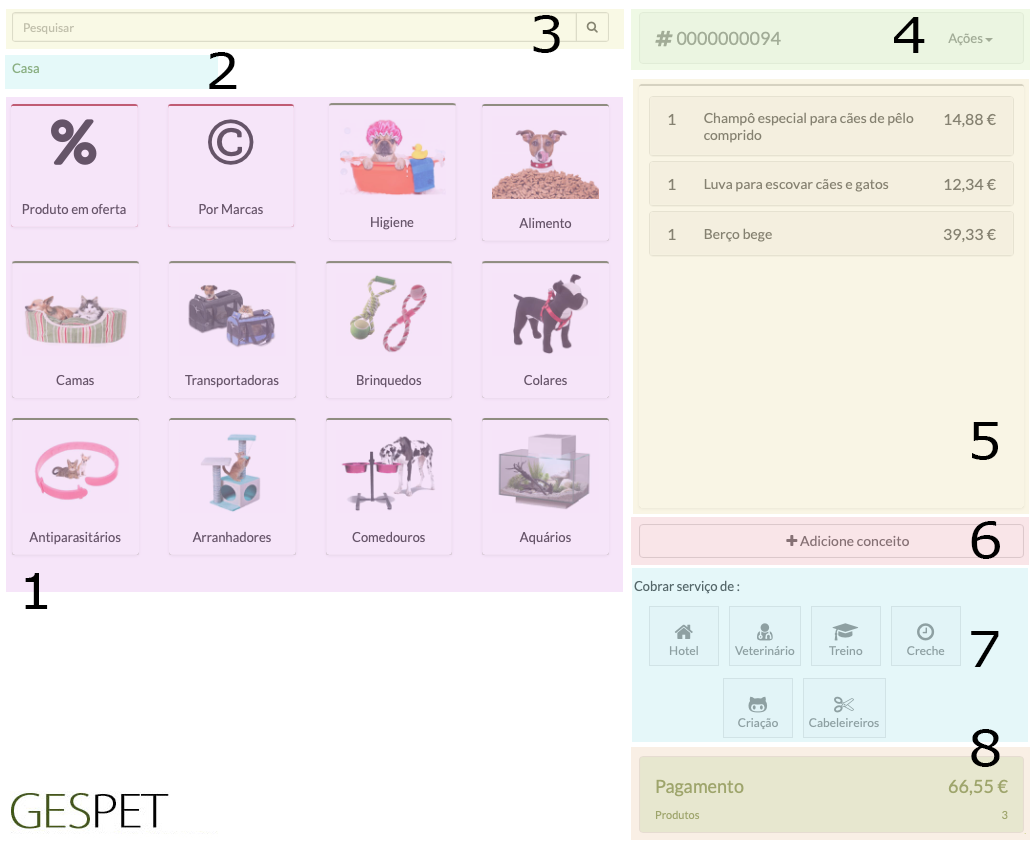
No ticket, se clicarmos em um produto, podemos: excluí-lo, modificar o número de unidades e incluir descontos:
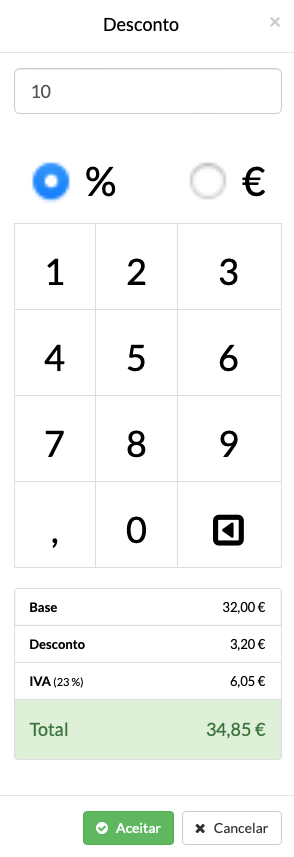
Podemos adicionar itens manualmente, como um produto que não está em
nosso banco de dados.
Podemos pausar o ticket para salvá-lo e concluir a transação mais
tarde.
Podemos cobrar por serviços de outras áreas de negócios: consultas
veterinárias, hospedagem e creche, serviços de treinamento e banho/tosa, e vender
animais da nossa área de criação clicando na opção Cobrar serviço de
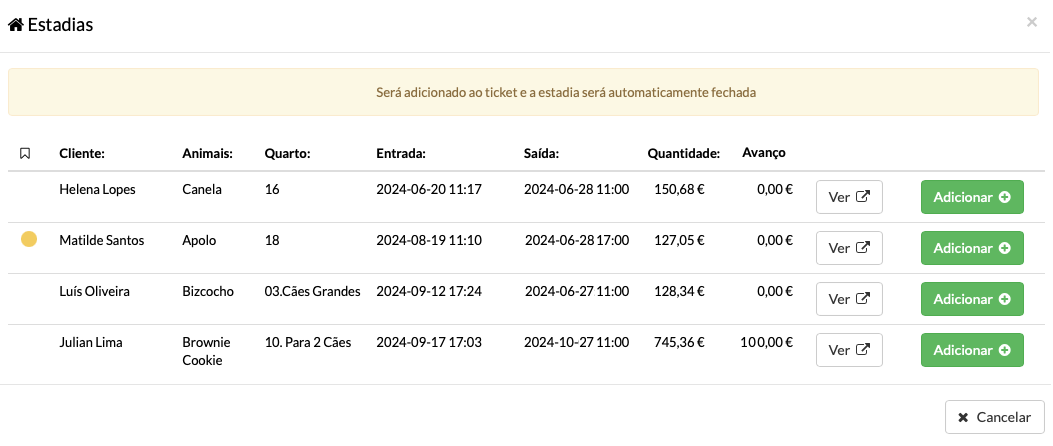
Quando tivermos adicionado todos os produtos e serviços, podemos concluir a venda clicando
em PAGAR.
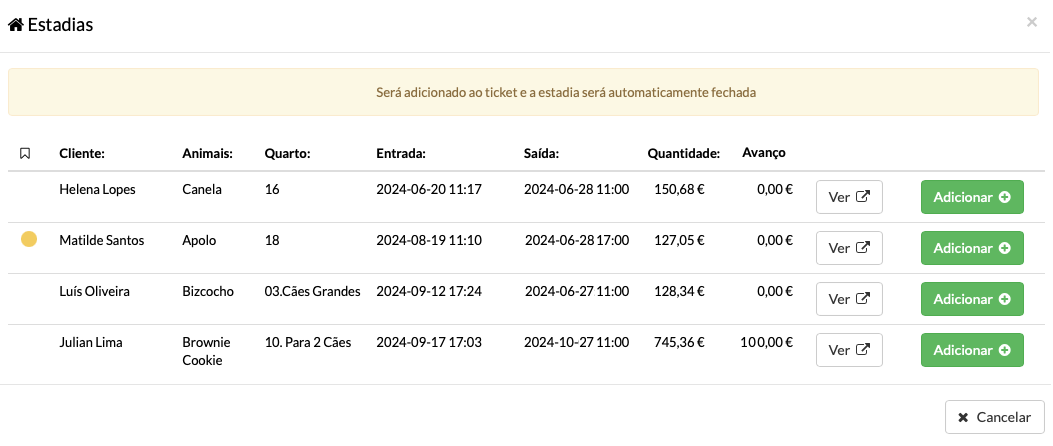
Você verá o resumo do ticket à esquerda. Se clicar no nome do imposto, aparecerá
um seletor para você escolher se a venda inclui impostos ou é isenta de impostos.
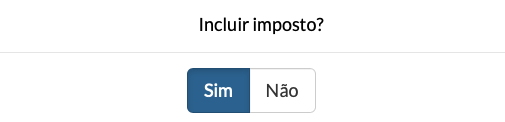
Do lado direito, você pode selecionar o cliente:
Se não selecionar nenhum, o cliente padrão será o genérico ou "cliente de balcão."
Se quiser selecionar um novo cliente que não existe, você pode adicioná-lo diretamente nesta tela.
Se selecionar um cliente existente, suas informações de contato aparecerão, junto com as faturas pendentes e suas estatísticas de vendas (número de vendas e valor gasto).
Finalmente, selecione o método de pagamento. Você pode configurar os métodos de
pagamento aceitos em seu negócio na opção Configurações > Métodos de Pagamento.
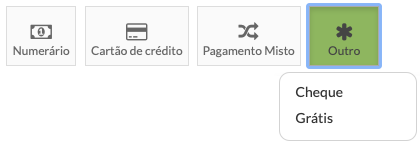
Se o pedido for entregue na casa do cliente, você pode selecionar a data de entrega, que
será automaticamente anotada no planejamento de transporte.

No final da venda, as opções aparecem para:
Imprimir Ticket
Imprimir Ticket de Presente (sem mostrar o preço)
Imprimir Fatura
Enviar o ticket ou fatura por e-mail ao cliente
Agora fazemos nossa primeira venda. Podemos ver todas elas na opção Ver > Vendas.
